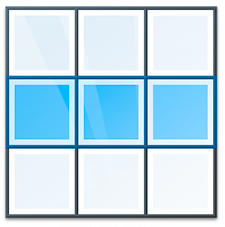
Ofte er det nødvendigt at vælge ikke én, men flere linjer. Hvordan vælger man flere linjer? Let! Nu vil vi fortælle dig flere måder.
Når du sletter rækker, kan du vælge ikke kun én, men flere rækker i tabellen på én gang. Dette er meget praktisk, da du vil bruge meget mindre tid, end hvis du sletter et stort antal poster én ad gangen.
Sådan ser bordet ud "medarbejdere" når kun én række er valgt. Markøren til venstre i form af en sort trekant peger på den.
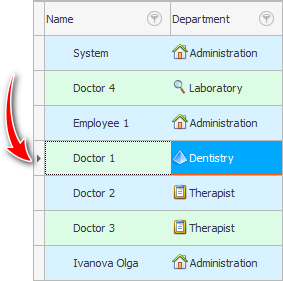
Og for at vælge flere linjer er der to metoder.
Eller det kan gøres med ' Shift '-tasten nede, når det er nødvendigt at vælge en hel række af linjer. Så klikker vi med musen på den første linje, og derefter med ' Shift '-tasten trykket - på den sidste. Samtidig vælges alle linjer, der vil være i midten.
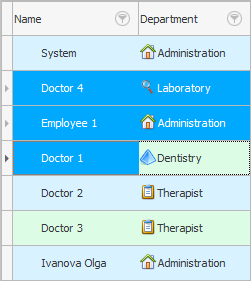
Eller du kan holde ' Ctrl '-tasten nede, mens du vælger, når du vil vælge nogle linjer, og springe andre over mellem dem.
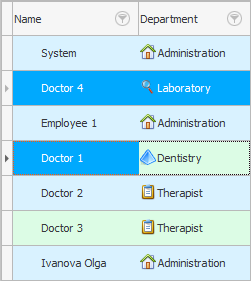

Glem ikke at se på "statuslinje" helt nederst i programmet, hvor du får vist præcis hvor mange linjer du har valgt.
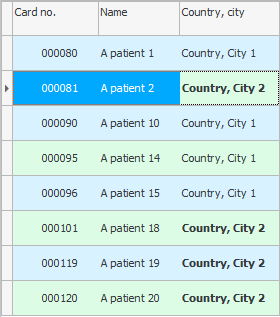
Vær også opmærksom på den aktuelle celle i den valgte række. Programmet fremhæver automatisk de samme værdier med fed skrift på andre linjer. I eksemplet kan vi se alle de kunder, der er placeret i byen ' Kasakhstan, Almaty '.
Se nedenfor for andre nyttige emner:
![]()
Universelt regnskabssystem
2010 - 2024